Создавайте маркированные документы с возможностью универсального доступа в соответствии с потребностями вашей аудитории, например учащихся или коллег.
Следуя рекомендациям этой статьи, можно создать документ, совместимый со средствами чтения с экрана и другими технологиями универсального доступа. Затем при создании файла PDF или книги в формате EPUB для распространения в финальном документе могут поддерживаться расширенные функции универсального доступа.
Использование более крупного шрифта в документе
- Установка шрифта по умолчанию на iPhone
- Установка шрифта по умолчанию на iPad
- Установка шрифта по умолчанию на компьютере Mac
Добавление описаний универсального доступа к мультимедийным файлам
Можно добавлять описания к объектам в документе, чтобы пользователи с потребностью в технологиях универсального доступа могли лучше его понять.
- Изображения
- Фильмы
- Аудио
- Рисунки*
- Галереи изображений
В качестве примеров описаний универсального доступа можно привести описания изображений-заполнителей в шаблонах и темах.
Как создать презентацию на айфоне для планерок
* В приложениях Pages и Numbers можно добавлять описания к рисункам.
Добавление описаний на iPhone или iPad
![]()
- В документе коснитесь объекта, чтобы выбрать его, нажмите кнопку «Формат» , а затем выберите вариант «Изображение», «Фильм», «Аудио», «Рисунок» или «Галерея».
- Нажмите «Описание», перейдите в текстовое поле и введите описание.
Добавление описаний на компьютере Mac
![]()
- Открыв документ, щелкните объект, чтобы выбрать его, нажмите кнопку «Формат» на панели инструментов, а затем в инспекторе формата выберите вариант «Изображение», «Фильм», «Аудио», «Рисунок» или «Галерея».
- Перейдите в текстовое поле и введите описание.
Использование заголовков в документах
При использовании в документе заголовков средства чтения с экрана могут определять их и переходить непосредственно к ним, что облегчает сканирование документа. В документах Pages используйте стили абзацев для форматирования заголовков, а в таблицах — строки и столбцы.
Использование заголовков в документах Pages
![]()
- В документе выберите текстовый блок, в котором необходимо применить стиль заголовка.
- Нажмите кнопку «Формат» на панели инструментов. В документе макета страницы перейдите на вкладку «Текст» в верхней части боковой панели «Формат».
- Выберите название стиля абзацев рядом с верхней частью боковой панели «Формат», а затем — стиль заголовка в меню «Стили абзацев».
Использование строк и столбцов в качестве заголовков в таблицах
Добавление строк и столбцов заголовков преобразовывает существующие строки и столбцы в заголовки.
![]()
- В приложениях Pages, Numbers и Keynote на iPhone или iPad: коснитесь таблицы, нажмите кнопку «Формат» , выберите вариант «Заголовки строк и столбцов», а затем нажмите знак «+» или «-» рядом с категорией заголовка.
- В приложениях Pages, Numbers и Keynote на компьютере Mac: удерживая клавишу Control, щелкните цифру или букву рядом с первой строкой или столбцом в таблице и выберите соответствующий вариант преобразования: в строку заголовка или в столбец заголовка.
Использование оглавления в документах Pages
Использование оглавления в вашем документе. При преобразовании документа в формат PDF оглавление автоматически отобразится на панели навигации документа PDF. Данные оглавления отмечены как элементы «Оглавление» и обеспечивают дополнительные возможности для тех, кто использует технологии универсального доступа. А при экспорте в формат EPUB оглавление будет также автоматически включено для облегчения навигации.
- Создание оглавления на iPhone
- Создание оглавления на iPad
- Создание оглавления на Mac
Использование встроенных параметров макета для создания документов в приложении Pages
Приложение Pages поддерживает большое количество столбцов и текстовых полей, которые можно объединять, чтобы создавать собственные макеты. Если в качестве структуры макета документа использовать эти возможности, а не таблицу, пользователям будет легче изучать документ с помощью средств чтения с экрана.
Ниже описано, как добавлять и изменять столбцы в документе.
- Нажмите текстовый блок в документе. Если в документе несколько разделов, это распространяется только на выбранный раздел.
- Нажмите кнопку «Формат» на панели инструментов, а затем — кнопку «Макет» рядом с верхней частью.
- Используйте элементы управления в разделе «Столбцы», чтобы установить количество столбцов и их размер.
- Чтобы установить количество столбцов, используйте стрелки рядом со значением поля «Столбцы».
- Чтобы установить размер столбцов, дважды щелкните значения в полях со значениями ширины столбцов и интервала между ними, а затем укажите ширину столбцов.
- Чтобы установить разную ширину столбцов, снимите флажок рядом с параметром «Одинаковой ширины».
Узнайте больше о том, как использовать ссылочные текстовые поля в ваших документах:
- Добавление ссылочных текстовых полей на iPhone
- Добавление ссылочных текстовых полей на iPad
- Добавление ссылочных текстовых полей на Mac
Дополнительные рекомендации
При создании документов с возможностью универсального доступа вам могут пригодиться дополнительные рекомендации.
- Люди, страдающие отдельными формами дальтонизма, могут не увидеть разницы между двумя идентичными символами разного цвета. Например, обозначайте удаленный текст с помощью зачеркивания, а не выделяйте его другим цветом.
- Средства чтения с экрана распознают большую часть текста в документах, но они не настолько эффективны, если текст вставлен в изображение. Если в документе необходимо использовать изображение с текстом, лучше вставить этот текст в текстовое поле, а не в изображение.
Источник: support.apple.com
Можно ли сделать презентацию на телефоне айфон
ТОП-7 приложений на Айфон для быстрого создания привлекательных презентаций

Создавать красивые презентации на своем телефоне Айфон вы можете при помощи бесплатных приложений доступных для скачивания в AppStore. 5-7 лет назад проводить презентации новых идей, находок и смелых стратегических планов бизнесмены, школьники и студенты могли лишь на компьютере, где полезная информация в два счета превращается в эстетически совершенные слайды, а музыкальное сопровождение добавляет подходящей атмосферы. Казалось бы, ситуация с офисными инструментами уже никогда не изменится, но разработчики программного обеспечения для iPhone, iPad и iPod Touch совершили переворот в жанре и перенесли работу над презентациями на мобильные платформы. А, значит, пора искать идеального помощника и двигаться по направлению к совершенству:
Keynote

Творческая лаборатория на Айфон, разработанная Apple специально для iOS (Keynote входит в состав офисного набора программ iWork, который заметно упрощает работу с цифрами, текстом и иными видами документов). Из плюсов приложения – свободное распространение без подписок, платежей и рекламы, возможность продолжать работу над презентацией даже в браузере на сайте iCloud.com, поддержка колоссального количества шаблонов, шрифтов, изображений и мультимедийной информации, а еще – подсказки для новичков и интуитивный интерфейс, в котором невозможно запутаться.
Microsoft PowerPoint

Классический представитель жанра на Айфон, перекочевавший с компьютерных платформ на iOS. Тут все знакомо – и кнопки, и настройки, и порядок взаимодействия с главным и выпадающими меню. Из неожиданностей приложения – частично переработанный интерфейс, отныне поддерживающий еще и жесты, полноценная синхронизация информация с версиями Microsoft Office для персональных компьютеров, комплекты с дополнительными материалами, которые разработаны участниками сообщества.
Haiku Deck

Приложение – экспериментальный офисный инструмент на Айфон, сосредоточенный на представлении информации в нестандартном формате. Тут не отыскать классических рамок и макетов, где текст сопровождается банальными картинками и скучными шрифтами.
В Haiku Deck каждый элемент мгновенно приковывает внимание и буквально заставляет размышлять экспериментально и так, как еще не снилось конкурентам! Как результат – десятки презентаций, от которых не оторвать глаз!
FlowVella Presentation App

Платформа для работы с презентациями на Айфон, способная взаимодействовать с различными форматами файлов, добавлять картинки и видеоролики, PDF и анимированные изображения. Из плюсов приложения – традиционный порядок действий (слайды, переходы, настройка задержки), который разбавлен новыми элементами и инструментами – шрифтами, картинками и шаблонами, используемыми в подходящем виде.
MyPoint PowerPoint Remote

«Пульт» дистанционного контроля презентаций на Айфон, который способен работать не только с продуктами от Microsoft, но и остальными сервисами, описанными выше.
Разработчики приложения из Didonai предлагают переключать слайды, увеличивать громкость, выделять некоторые фрагменты текста и даже оставлять пометки на полях, выделяя ошибки и неточности.
Google Презентации

Офисный компаньон, призванный изменить стандартные особенности жанра и открыть новые возможности. Из преимуществ – предсказуемый интерфейс, где каждая кнопка на подходящем действии, наличие обучающего раздела с ответами на вопросы. А еще – тут предусмотрен доступ к социальному разделу, где появляются наработки остальных участников сообщества.
Prezi Viewer

Новинка на Айфон от малоизвестной студии, уже приковавшей внимание сообщества к новому инструменту, превращающему полезную информацию в презентации. Алгоритмы тут достаточно традиционные – шаблоны, макеты, подсказки. Но из-за потрясающей оптимизации приложения добиваться наилучших результатов получается с первого же раза! Источник
ТОП-5 приложений для создания красивых презентаций на Айфоне
Работать с презентациями на операционной системе iOS разработчики из Apple уже давно предлагают с помощью Keynote – инструмента, занимающего важнейшую роль в пакете фирменных офисных программ iWork.
Внутри Keynote – платформа для рисования, десятки эффектов, сотни заранее придуманных шаблонов, которые легко использовать и в два счета изменять, проявляя смекалку и фантазию, а еще – инструкции для новичков и наглядные рекомендации для тех, кто еще осваивает искусство представления важной информации в формате презентаций. Проходить мимо Keynote – истинное преступление (и на то множество причин: работать с сервисом от Apple можно в любом браузере через iCloud.com, оптимизация потрясает воображение, доступен перевод, первоначальная адаптация занимает пару минут, бесплатное распространение без рекламы и встроенных платежей), но, если же привыкнуть к инструменту не получилось, то почему бы не взглянуть на достойных конкурентов?
Microsoft PowerPoint
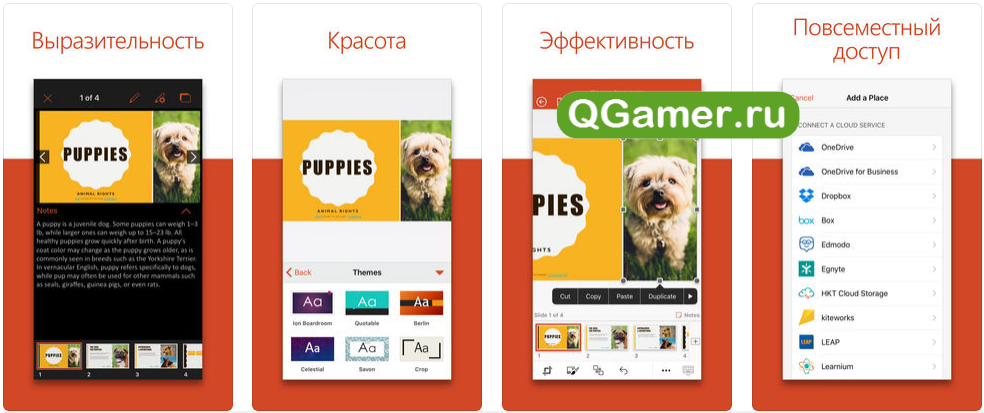
Классика жанра в компактном формате с интуитивным интерфейсом и предсказуемым инструментарием, который перекочевал с компьютерной версии в неизменном виде. Главный плюс – тут все знакомо для тех, кто привык работать с Microsoft Office: тот же набор действий, такие же переходы, вкладки и параметры (а еще не придется переживать по поводу формата – PPTX воспроизводится везде и ни у кого не вызывает вопросов!). Единственное, к чему придется привыкнуть – к подписке на Office 365. Без оплаты возможны неприятные ограничения. И трудности с добавлением контента.
Haiku Deck
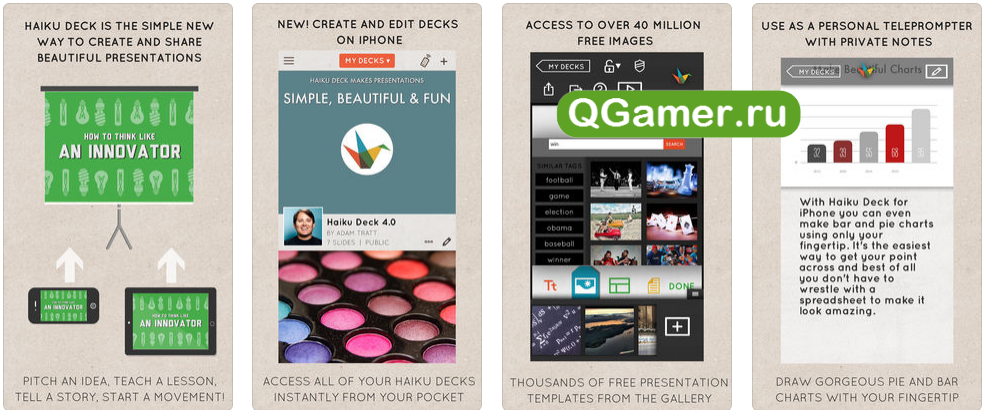
Изобретательная творческая лаборатория, которая подойдет тем, кто привык к экспериментам и ценит нетрадиционный подход к делу. В приложении Haiku Deck оформление выбирается с помощью тем, а изменяется предустановленными параметрами и настройками (новые шрифты, изображения, палитры, макеты, текст).
Из плюсов – инструкции для новичков и предсказуемый алгоритм действий, в котором невозможно запутаться. А еще тут легко генерировать графики и диаграммы и представлять некоторые данные с помощью анимированных вставок. Из минусов приложения Haiku Deck – некоторые опции запрятаны настолько далеко, что приходится по десять минут копаться в настройках, запоминая каждый поворот витиеватой навигации.
Adobe Spark Page
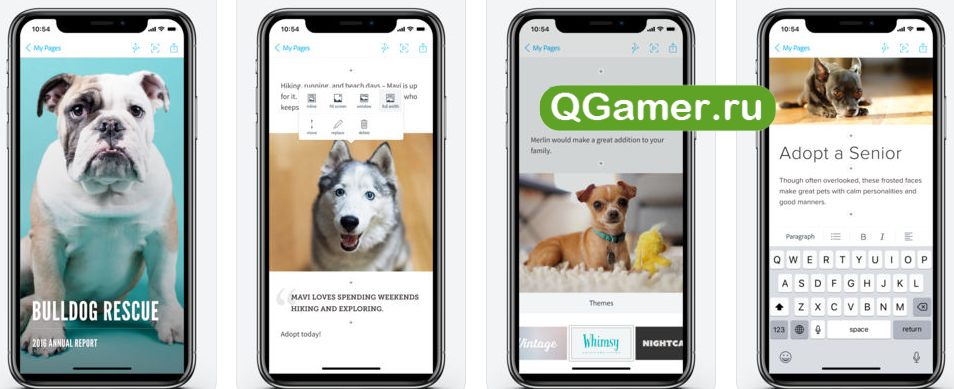
Современный инструмент, способный генерировать презентации, отчеты, приглашения и даже веб-страницы по тем шаблонам, которые выбирает каждый пользователь iPhone, iPad или iPod Touch. Как и в случае с остальными участниками рейтинга, тут предусмотрено обучение, а для наглядности добавлен раздел с работами сообщества, где легко подчерпнуть неожиданные идеи и вдохновиться экспериментальным подходом к делу.
Paper
Изначально инструмент разрабатывался, как индивидуальный дневник, куда легко записывать заметки, и где можно беспрерывно рисовать, используя разветвленный инвентарь с карандашами, ручками и маркерами. Чуть позже разработчики приложения из FiftyThree расширили базовый функционал и предусмотрели работу с презентациями и документами. Paper уже давно помогает представлять информацию неожиданным образом и с легкостью доводить идеи до работодателей и учителей.
FlowVella Presentation App
Серьезная рабочая платформа с красивыми шаблонами для презентаций, неповторимыми шрифтами, изображениями и гибкими настройками для добавляемого контента (фотографий, музыки, документов, изображений) с внутренней памяти iPhone, iPad или iPod Touch, облачных хранилищ и иных источников.
При первом знакомстве с приложением возможны проблемы с поиском нужных кнопок, но дальше появится шанс познать одну из самых перспективных лабораторий для работы с презентациями. Источник
Microsoft PowerPoint 4+
Впечатляющие презентации
Microsoft Corporation
- Производительность: № 20 в этой категории
- 4.6 • Оценок: 9.8 тыс.
- Бесплатно
- Включает встроенные покупки
Снимки экрана
Описание
С приложением PowerPoint вы получаете доступ к знакомому и привычному инструменту для создания слайд-шоу. Создавайте, редактируйте, просматривайте и демонстрируйте презентации, легко и быстро делитесь ими, где бы вы ни находились.
Производите неизгладимое впечатление с помощью эффектных презентаций с настраиваемыми слайдами. Создавайте слайд-шоу и уверенно демонстрируйте их, где бы вы ни находились.
Используйте для проведения презентаций инструкции для выступающего — новый интеллектуальный инструмент, который помогает делать доклады и речи. Репетируйте свои презентации и пользуйтесь подсказками в реальном времени, которые помогут вам скорректировать темп, избавиться от слов-паразитов и научиться говорить еще более уверенно. Требуется действующая подписка на Microsoft 365.
Подготавливайте свои презентации, где бы вы ни находились: работайте над ними вместе с другими пользователями в режиме реального времени. Синхронизируйте свои документы PowerPoint через OneDrive, предоставляйте к ним доступ коллегам и создавайте потрясающие презентации вместе со своей командой.
Войдите в свою учетную запись Microsoft 365 и пользуйтесь всеми преимуществами Microsoft Office. Скачайте Microsoft PowerPoint и сразу же приступайте к созданию, редактированию и публикации презентаций.
Удобное проведение презентаций
• С PowerPoint вы сможете продуктивно трудиться даже в дороге: создавайте новые презентации или вносите изменения в существующие.
• Файлы PowerPoint синхронизируются с OneDrive, поэтому можно создать презентацию на ПК, а отредактировать ее в мобильном приложении PowerPoint.
• Новые инструкции для выступающего обеспечивают вам обратную связь и помогают при проведении презентаций.
Индивидуальные настройки слайд-шоу
• Разрабатывайте яркие и незабываемые презентации с помощью множества гибких индивидуальных настроек в PowerPoint.
• Создавайте слайд-шоу на основе шаблона или делайте презентации с нуля.
Совместная работа над презентациями
• В PowerPoint легко работать вместе с другими пользователями.
• Одно нажатие — и коллеги смогут просмотреть и изменить презентацию или оставить комментарии.
• Управляйте доступом к презентации и наблюдайте, кто с ней работает.
• Комментарии на слайдах помогают отслеживать исправления и предложения других авторов.
• Сравнение изменений помогает видеть ход работы над презентацией.
Скачайте Microsoft PowerPoint и получите лучший инструмент для создания и редактирования презентаций, а также совместной работы над ними на устройствах iPhone или iPad.
Чтобы создавать и изменять документы, войдите с помощью бесплатной учетной записи Майкрософт на устройстве с диагональю экрана не более 10,1 дюйма.
Чтобы использовать все функции Microsoft Office на телефоне, планшете, ПК с Windows или компьютере Mac, приобретите соответствующую подписку на Microsoft 365.
Если вы приобрели месячную подписку на Microsoft 365 в приложении, плата за нее взимается через учетную запись App Store. Подписка автоматически продлевается в последние 24 часа перед истечением ее срока действия, если вы до этого не отключили эту возможность. Вы можете управлять своими подписками в параметрах учетной записи App Store.
Это приложение предоставляется либо корпорацией Майкрософт, либо сторонним издателем и подпадает под действие отдельного заявления о конфиденциальности и условий использования. Данные, представляемые в ходе использования этого магазина приложений и этого приложения, могут быть доступны корпорации Майкрософт или стороннему издателю приложения (если необходимо) и передаются, хранятся и обрабатываются в США или любой другой стране, где корпорация Майкрософт или издатель приложения и их аффилированные компании или поставщики услуг располагают рабочими мощностями.
См. условия лицензии на использование программного обеспечения Microsoft 365. Соответствующий документ приведен по ссылке «Лицензионное соглашение» в разделе информации. Устанавливая приложение, вы принимаете эти условия и положения.
Источник: onecomp.ru
Как сделать презентацию на телефоне Айфон

Каждый владелец устройства от Apple может создавать невероятные презентации за короткий промежуток времени. Слайд-шоу дает возможность максимально подробно и необычно преподнести любую информацию так, что слушатель будет заинтересован в ней до конца представления.
Перед тем, как создавать презентацию, необходимо определиться с темой, а также собрать всю необходимую текстовую информацию, изображения и даже видео. После этого можно приступать к работе, заранее установив максимально подходящее приложение на мобильное устройство.
Приложения для создания презентации на iPhone
| Наименование | Описание | Цена | Рейтинг |
| Keynote. | Это одна из самых мощных программ для создания презентации на мобильном устройстве. Каждый пользователь сможет без труда создать уникальную презентацию с различными диаграммами и переходами. |
В программе уже имеются встроенные темы, которые можно изменять по желанию.
Готовые презентации можно синхронизировать через One Drive, а также при желании можно предоставить доступ к работе другим пользователям.
Готовые презентации выглядят очень эстетично, а благодаря диаграммам и графикам можно преподносить различную статистическую информацию.
Готовую презентацию можно демонстрировать на конференциях, музеях, выставках и так далее.
В программе имеется более 25 готовых шаблонов для создания уникальных презентаций, а также портфолио, отчетов и много другого.
В процессе работы пользователь может приближать и отдалять определенные объекты работы, что позволяет создавать максимально привлекательную презентацию.
Keynote
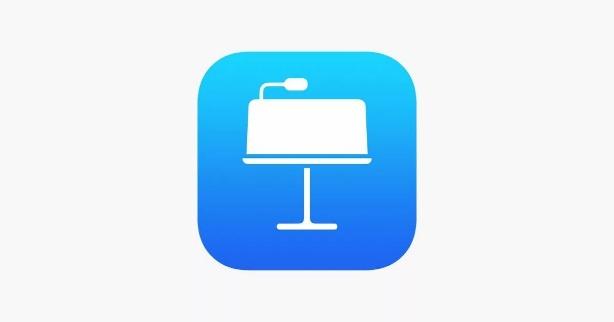
Плюсы и минусы
В этом приложении можно одновременно создавать презентацию онлайн группой.
В приложении представлено более 30 тем, которые были разработаны дизайнерами Apple.
В презентации можно добавлять фотографии, фоны, переходы и так далее.
В презентации можно добавлять фотографии, фоны, переходы и так далее.
Приложение иногда может тормозить или выдавать ошибку.
Функционал
Microsoft PowerPoint
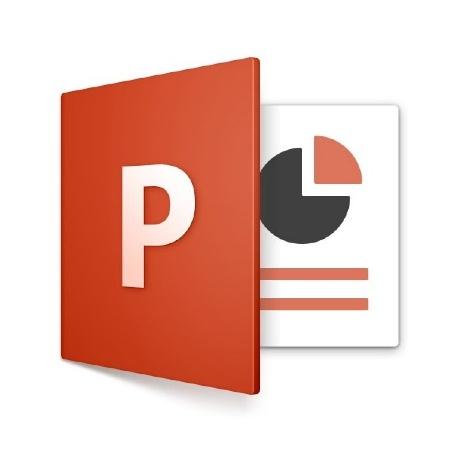
Плюсы и минусы
Создатель презентации может открыть доступ другим пользователям, а также следить за теми, кто над ней работает.
В программе имеются готовые шаблоны для создания презентаций, а также слайд-шоу.
Работу можно переносить на персональный компьютер, используя One Drive.
Спустя пробный период пользователь должен оплатить подписку – 459 рублей.
Приложение иногда может выдавать ошибку.
Функционал
Haiku Deck

Плюсы и минусы
Огромное количество красивых тем, которые позволят создавать презентации в любом стиле.
Все изображения можно обрезать и редактировать.
Благодаря интерфейсу общего пользования можно отправлять презентации друзьям.
Отсутствует русский язык.
На одном слайде можно размещать ограниченное количество текста.
Функционал
FlowVella Presentation App
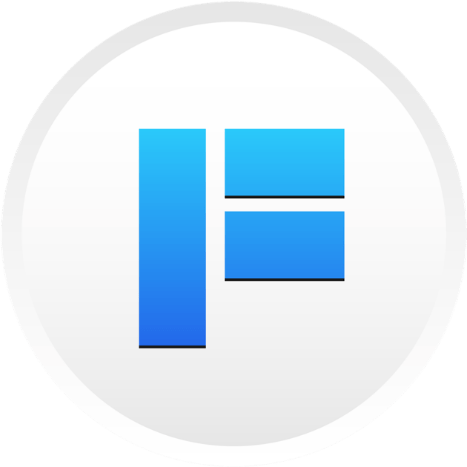
Плюсы и минусы
Все работы сохраняются в облаке, а также ими можно делиться со всеми друзьями.
В программе можно добавлять переходы между слайдами, дублировать экраны и объекты, а также использовать любые файлы для создания презентации.
Приложение можно использовать без подключения к интернету.
Для разблокировки большего количество функций необходимо приобретать про-версию за 19.99 долларов в год.
Отсутствует русский язык.
Функционал
MyPoint PowerPoint Remote
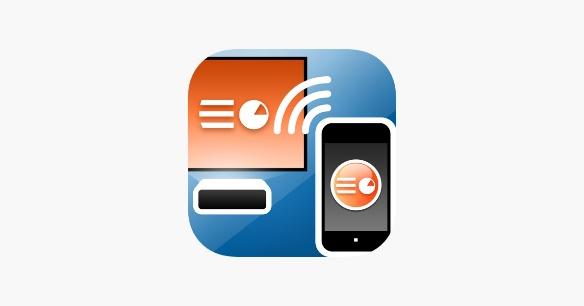
Плюсы и минусы
При помощи этой программы можно переключать и просматривать слайды презентации.
Благодаря расширенным функциям можно использовать указатель.
Для использования этого инструмента необходимо установить специальную программу на персональный компьютер.
Создатель не может самостоятельно включать и останавливать видео в презентации, за него это делает программа.
Функционал
Google Презентации
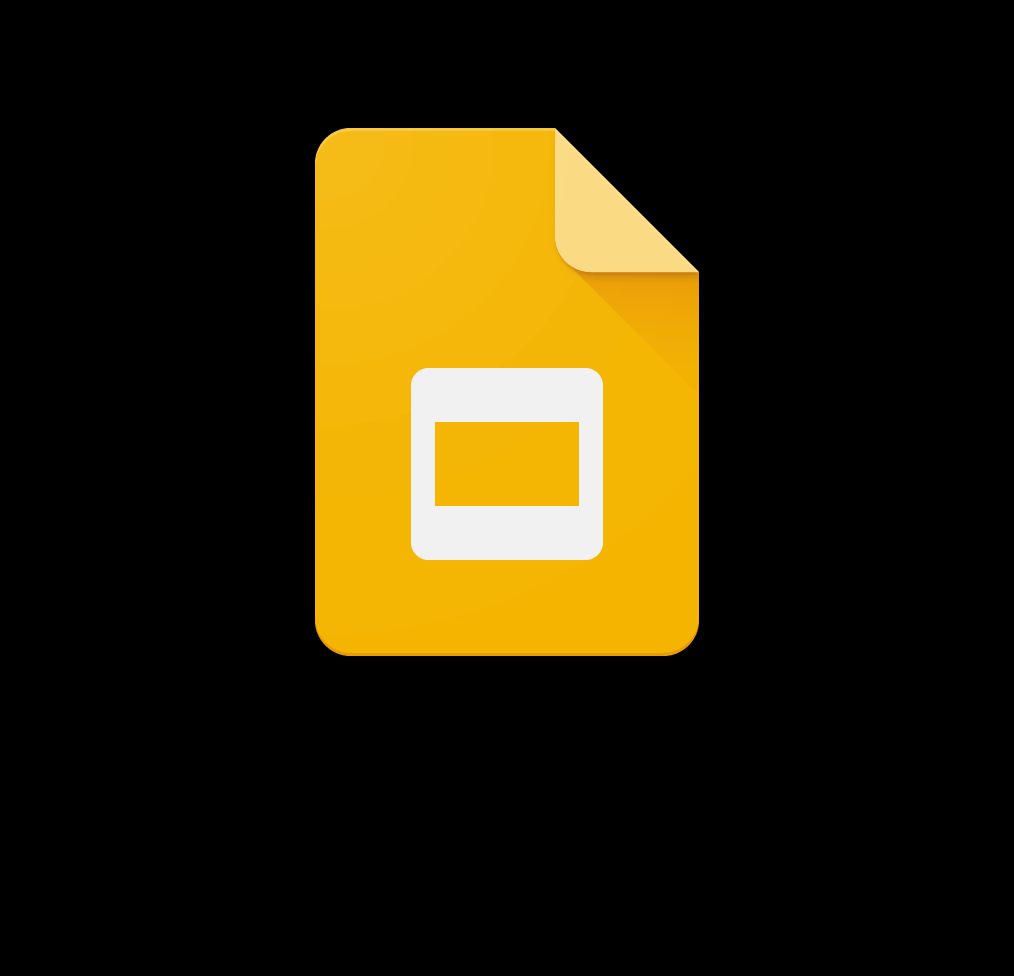
Плюсы и минусы
Работать над созданием презентации можно в режиме онлайн с коллегами и друзьями.
Готовую работу можно демонстрировать напрямую с мобильного устройства.
Все изменения сохраняются автоматически, поэтому пользователь может не переживать о том, что данные могут потеряться.
Инструмент может иногда выдавать ошибки.
В процессе работы нельзя использовать стилус.
Функционал
Prezi Viewer
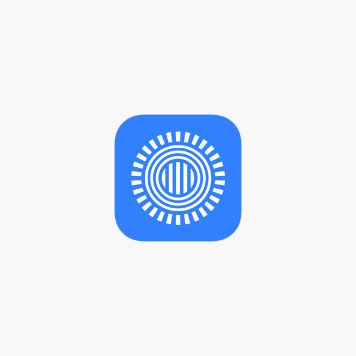
Плюсы и минусы
Программа максимально проста в использовании. Даже самый неопытный пользователь сможет разобраться за считанные минуты.
Имеются встроенные шаблоны, макеты, а также подсказки во время работы.
Приложение работает максимально быстро.
Отсутствует русский язык.
Функционал
Как создать презентацию
Благодаря интересному слайд-шоу можно преподносить любой проект с лучшей его стороны, показывая только его плюсы. Ниже представлена пошаговая инструкция на примере программы Keynote, следуя которой можно создать лучшую презентацию:
- Перед тем, как приступать к работе, необходимо установить приложение на мобильное устройство;
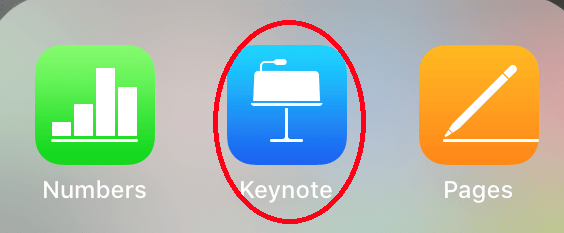
- После этого можно начинать, нажав на кнопку «Создать новую»;
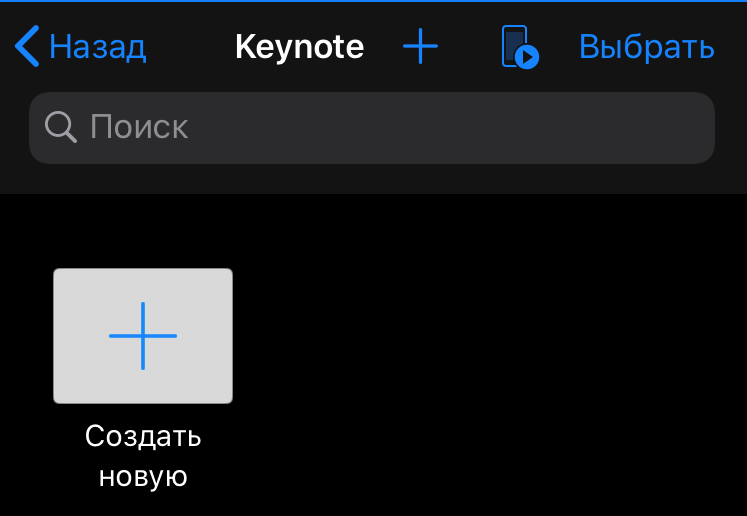
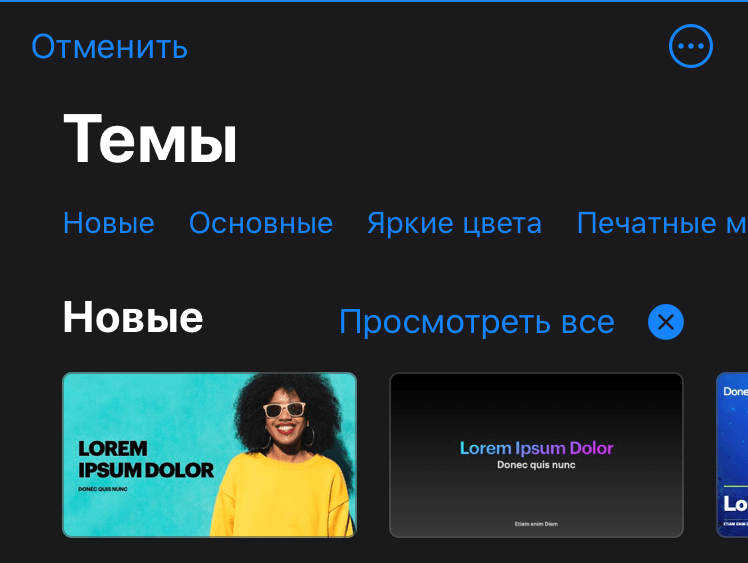
- После этого откроется меню с темами. Пользователь может выбрать любую;
- Далее можно добавлять слайды, нажав на кнопку плюсика внизу экрана;
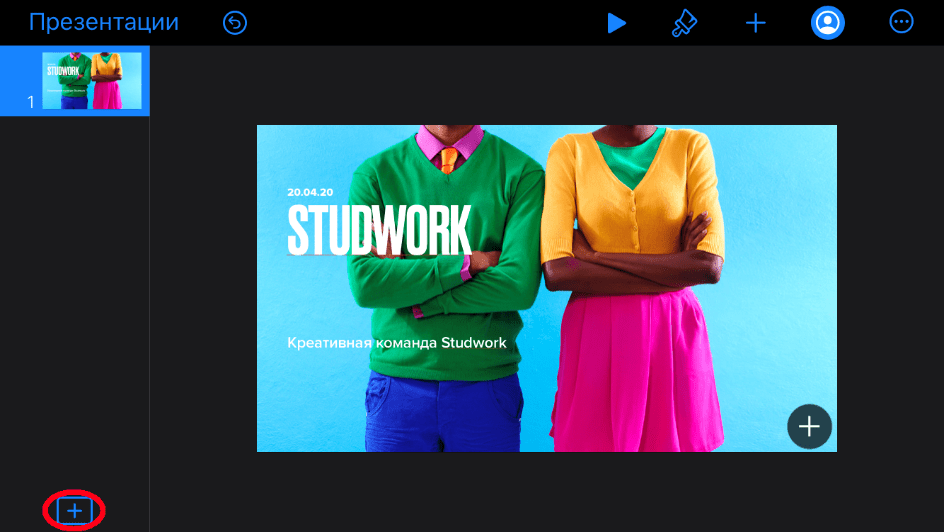
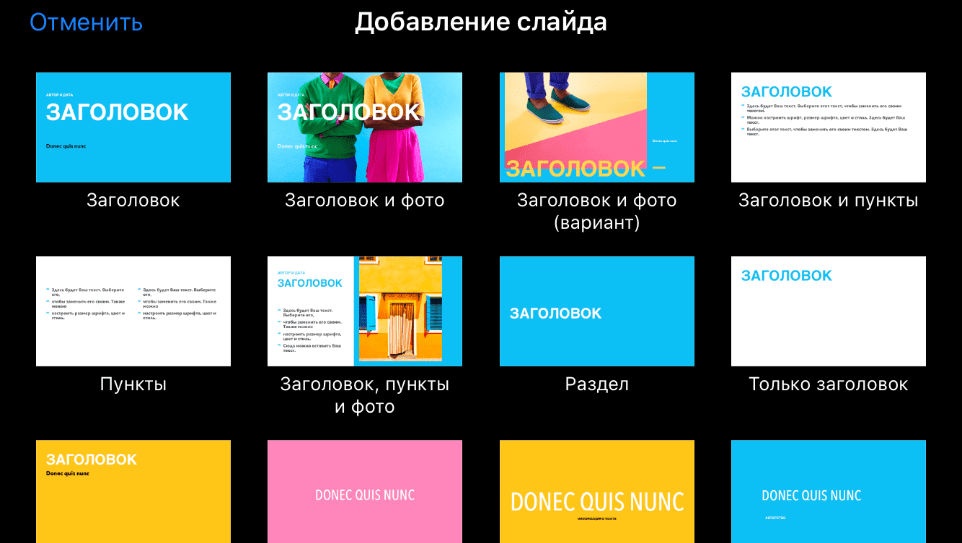
- Теперь можно добавлять различные элементы для заполнения первого слайда. После того как он будет готов можно приступать ко второму и так по порядку.
Как только пользователь выберет понравившийся ему шаблон слайда, он может изменять его под необходимые требования.
Как изменить шрифт
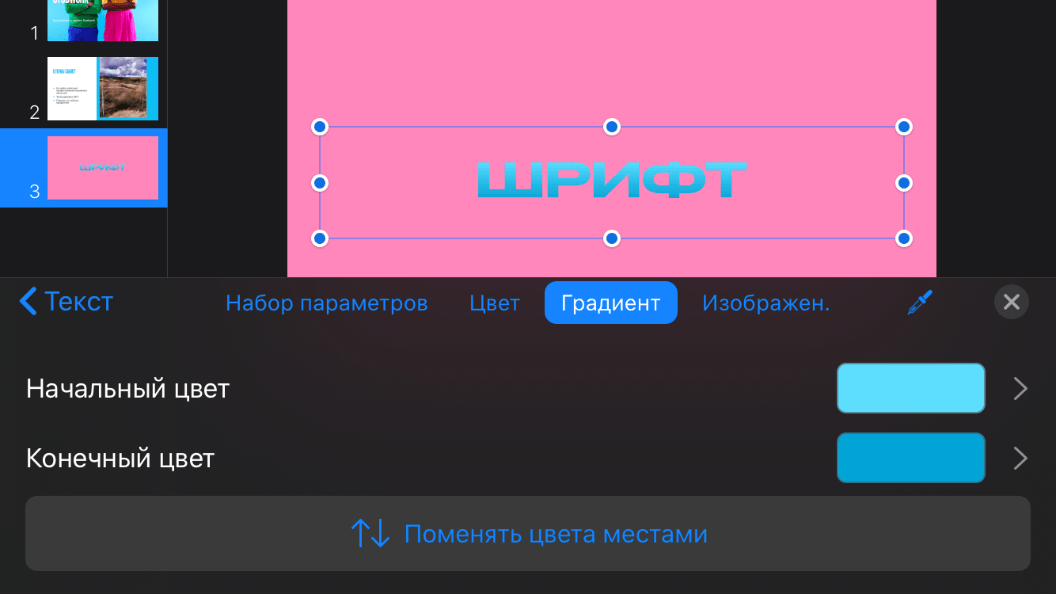
Для того, чтобы изменить шрифт, необходимо нажать на значок кисточки, которая находится вверху панели. После этого пользователь сможет изменить положение и прозрачность текстов, а также добавить на них различные анимации.
Как вставить изображения
Также в процессе работы на презентацию можно добавлять различные рисунки и изображения. Для того чтобы сделать это пользователь должен нажать на кнопку плюсика, которая расположена вверху панели. Далее должна открыться библиотека мобильного устройства, из которой потребуется выбрать необходимые объекты.
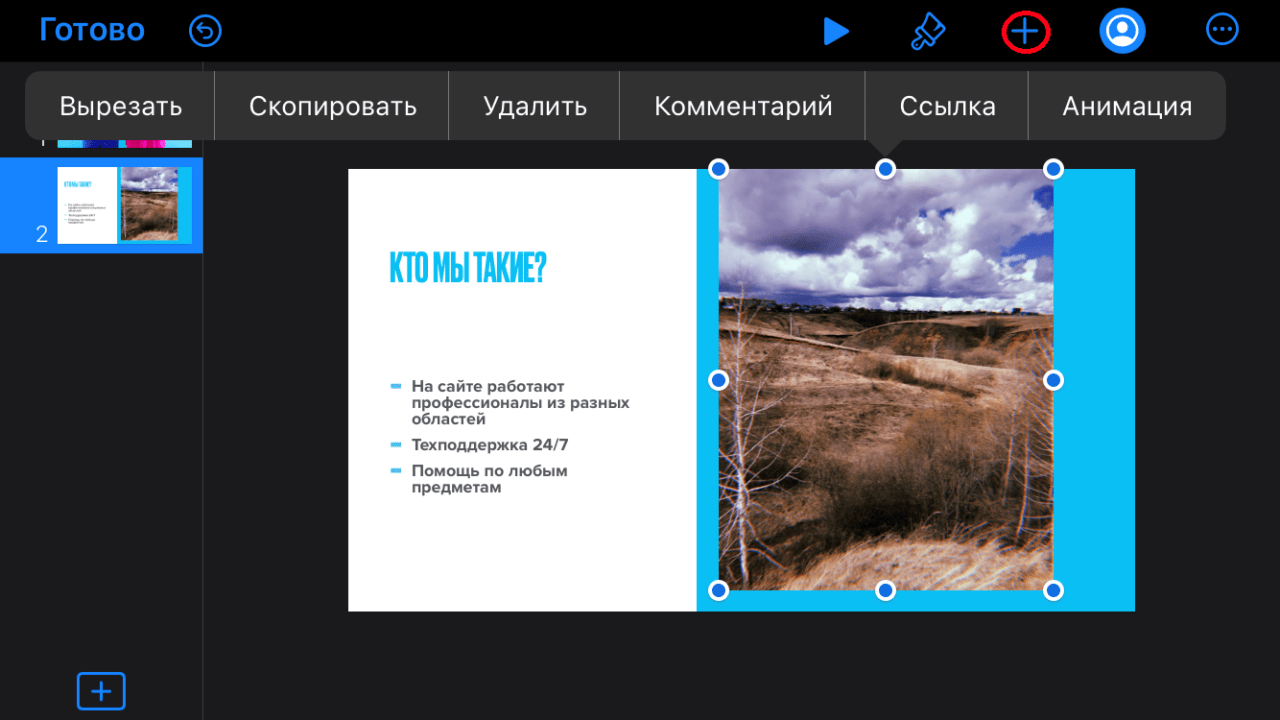
Как добавить анимации
Добавить анимацию на любой слайд можно простым нажатием на него. Помимо этого, инструмент дает возможность добавления необычных переходов. Анимации сделают презентацию намного яркой и интересной.
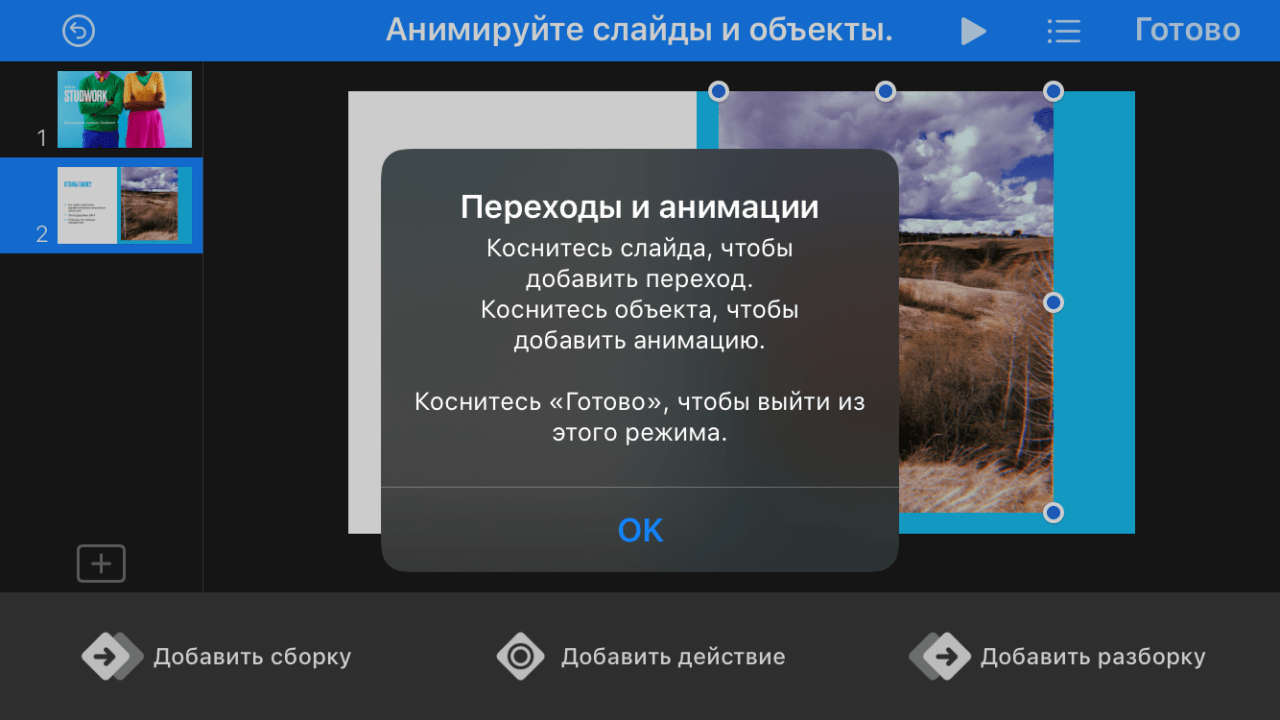
Как изменить время для переходов на слайдах
Как только пользователь выберет нужный эффект, он сможет изменить анимацию, установив время перехода, а также порядок его появления.
Источник: tarifkin.ru